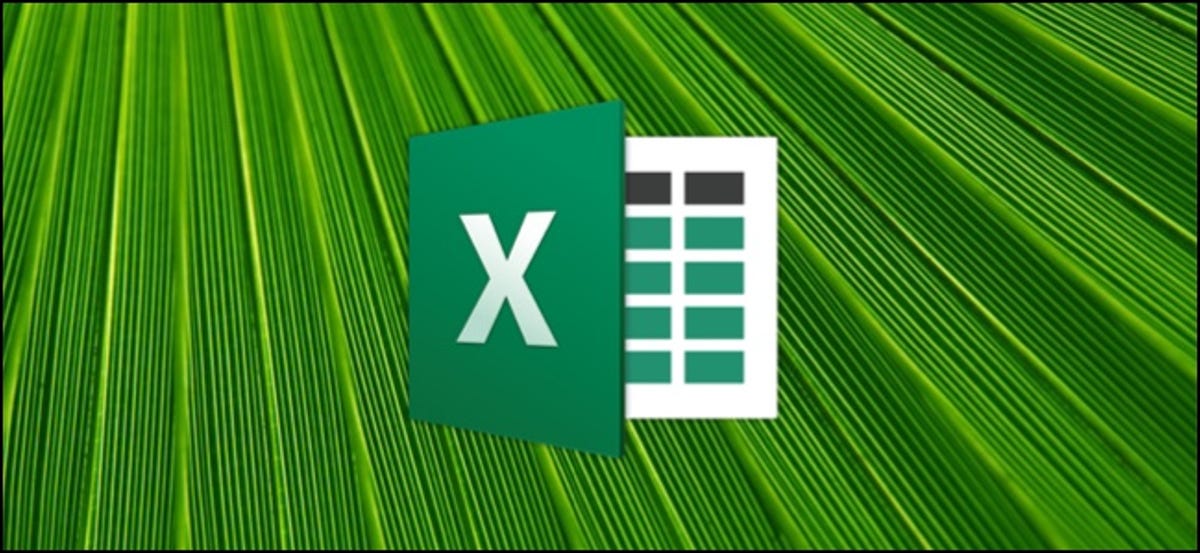
Il existe plusieurs méthodes différentes pour choisir un bloc de cellules dans Excel ou étendre une sélection existante avec plus de cellules. Jetons un coup d'oeil à eux.
Sélectionnez une plage de cellules en cliquant et en faisant glisser
L'un des moyens les plus simples de choisir une plage de cellules consiste à cliquer et à faire glisser sur le classeur..
Cliquez sur la première cellule que vous souhaitez choisir et continuez à appuyer sur le bouton de la souris.
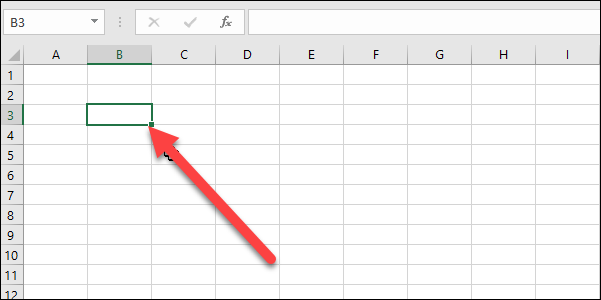
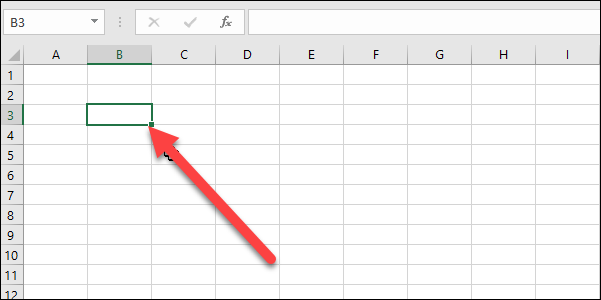
Faites glisser le pointeur sur toutes les cellules souhaitées dans la sélection, puis relâchez le bouton de la souris.
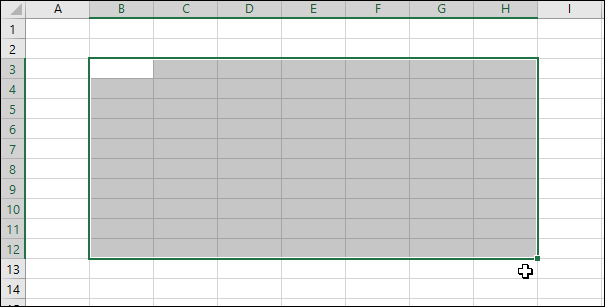
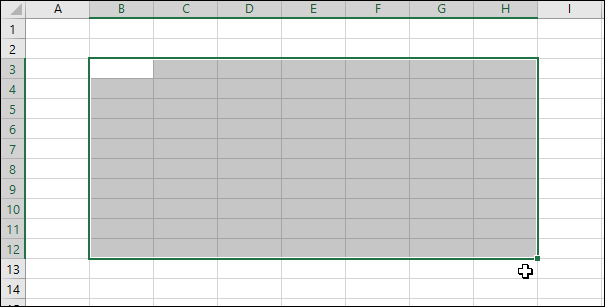
Vous devriez maintenant avoir un groupe de cellules sélectionné.
Sélectionnez une large gamme de cellules avec la touche Maj
Parfois, cliquer et faire glisser n'est pas pratique car la plage de cellules que vous souhaitez choisir s'étend en dehors de l'écran. Vous pouvez choisir une plage de cellules à l'aide de votre touche Shift, de la même manière que vous sélectionneriez un groupe de fichiers dans un dossier de fichiers.
Cliquez sur la première cellule de la plage que vous souhaitez choisir.
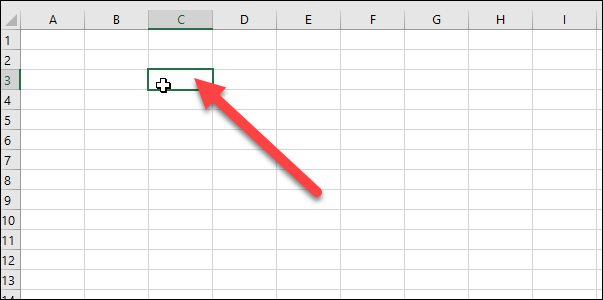
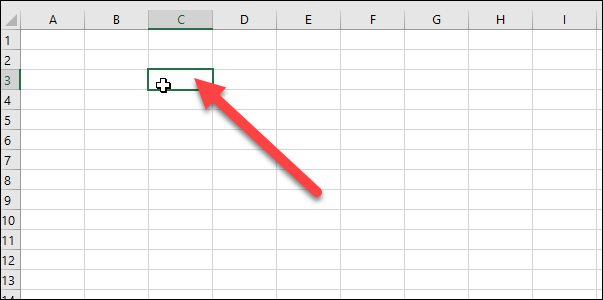
Faites défiler la feuille jusqu'à ce que vous trouviez la dernière cellule de la plage que vous souhaitez choisir. Maintenez la touche Maj enfoncée, puis cliquez sur cette cellule.
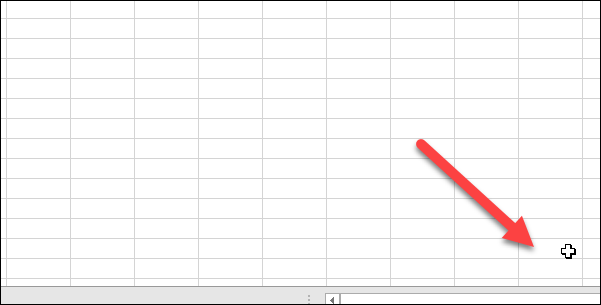
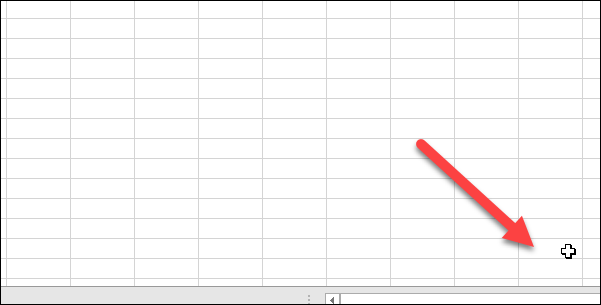
Toutes les cellules de la plage sont maintenant sélectionnées.


Choisir (ou désélectionner) séparer les cellules d'une plage avec la touche Ctrl
Vous pouvez également choisir plusieurs cellules qui ne sont pas connectées les unes aux autres à l'aide de la touche Ctrl.
Cliquez sur la première cellule que vous souhaitez choisir.
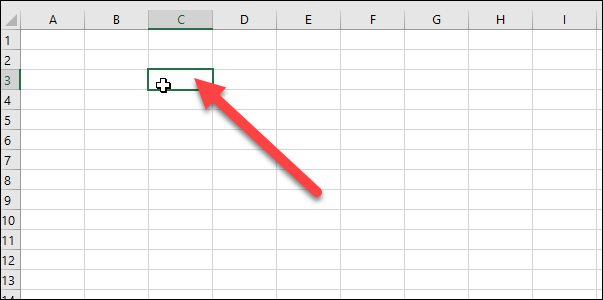
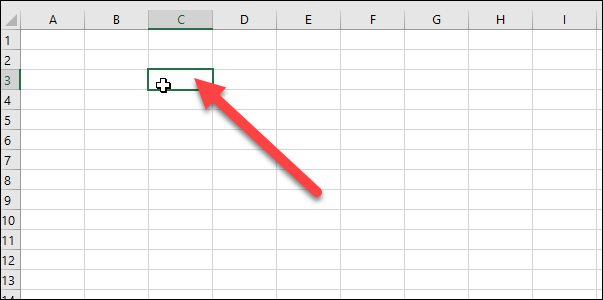
Maintenant, maintenez la touche Ctrl enfoncée et cliquez pour choisir des cellules supplémentaires. Dans l'image ci-dessous, nous avons sélectionné cinq cellules différentes.
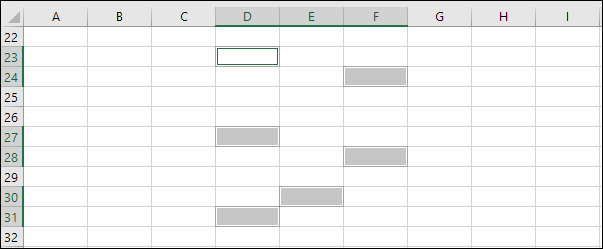
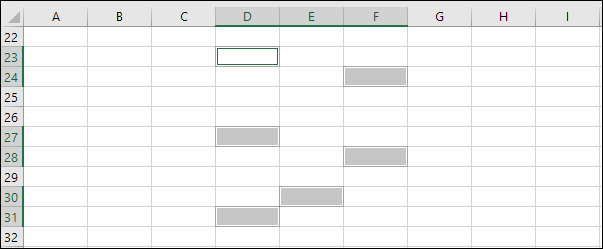
Vous pouvez également utiliser la touche Ctrl pour désélectionner une cellule déjà sélectionnée, inclus une gamme de sélection. Dans l'image ci-dessous, nous désélectionnons plusieurs cellules d'une plage de cellules que nous avions déjà sélectionnées simplement en maintenant la touche Ctrl enfoncée tout en cliquant sur les cellules.
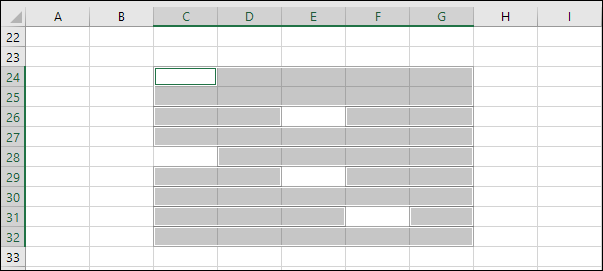
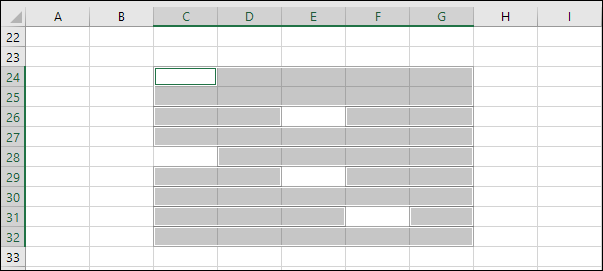
Sélectionnez une plage de cellules à l'aide de la zone de nom
Si vous connaissez la plage exacte de cellules que vous souhaitez choisir, l'utilisation de la zone de nom est un moyen utile de sélectionner sans cliquer ni faire glisser.
Cliquez sur la zone de nom en haut à gauche du classeur.
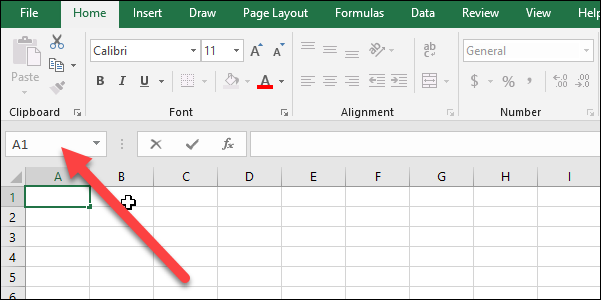
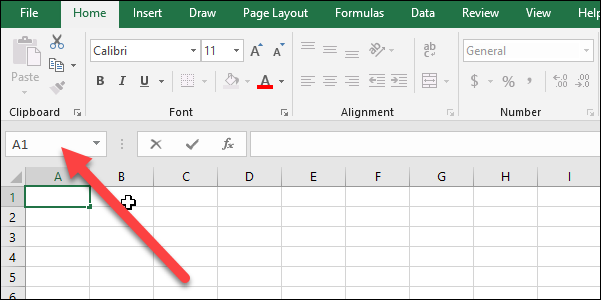
Entrez la plage de cellules que vous souhaitez choisir en utilisant le format suivant:
Première cellule:DernièreCellule
Ici, nous sélectionnons toutes les cellules de la cellule B2 (notre cellule en haut à gauche) un F50 (notre cellule en bas à droite).
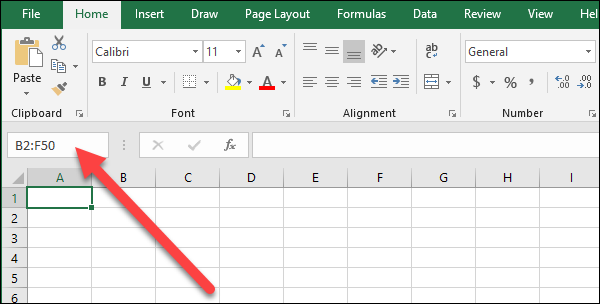
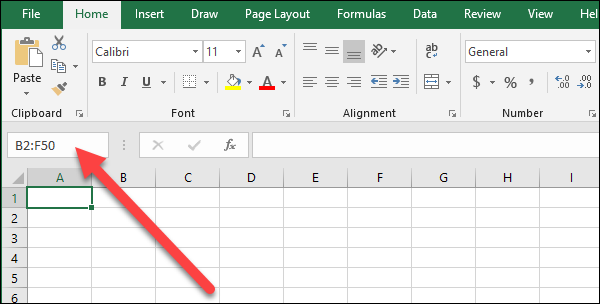
Appuyez sur Entrée (o Retour sur Mac), et les cellules que vous entrez sont sélectionnées.
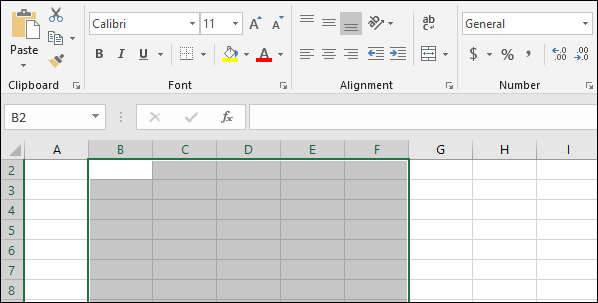
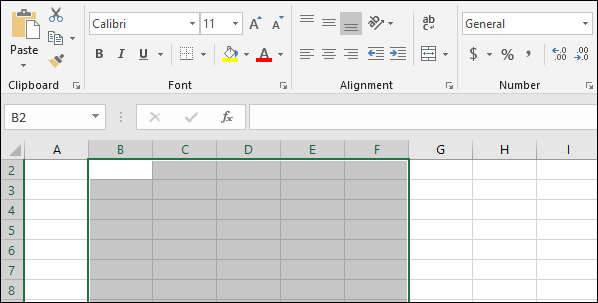
Sélectionnez une rangée entière de cellules
Vous devrez peut-être choisir une rangée entière de cellules en même temps, peut-être pour formater une ligne d'en-tête. C'est facile de faire ça.
Cliquez simplement sur le numéro de ligne sur le côté gauche de la ligne.
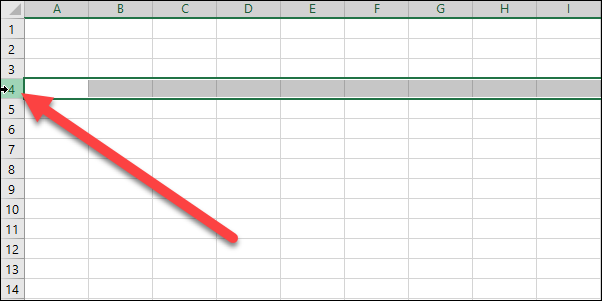
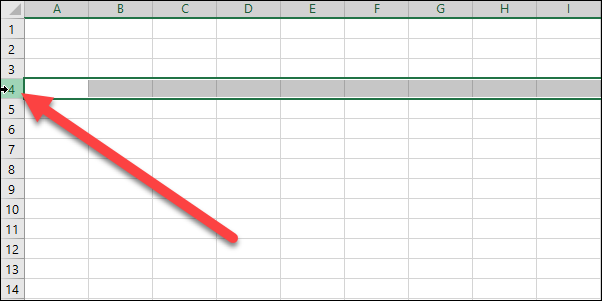
La ligne entière est maintenant sélectionnée.
Sélectionnez plusieurs lignes entières de cellules.
Parfois, vous voudrez peut-être choisir plusieurs cellules de ligne entières. Comme pour la sélection de cellules individuelles, utilisera la touche Maj si les lignes sont contiguës (ou vous pouvez cliquer et faire glisser) et la touche Ctrl si les lignes ne sont pas contiguës.
Pour choisir un ensemble contigu de lignes, cliquez sur le numéro de ligne de la première ligne.



Continuer à appuyer sur le bouton de la souris, faites glisser le curseur sur toutes les lignes que vous souhaitez choisir. O, Si tu préfères, vous pouvez maintenir la touche Maj enfoncée et cliquer sur la rangée du bas que vous souhaitez choisir. De toute façon, sélectionnera une plage de lignes.
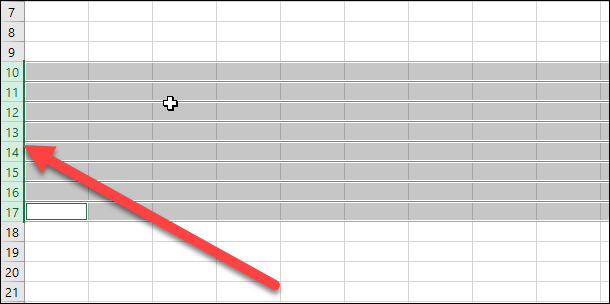
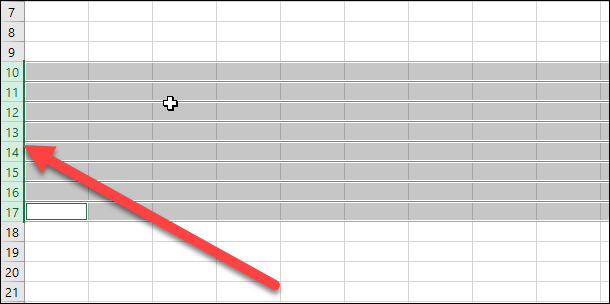
Pour choisir des lignes non contiguës, cliquez sur le numéro de ligne d'une ligne que vous souhaitez choisir.



Après, maintenez la touche Ctrl enfoncée tout en cliquant sur les numéros de ligne des lignes supplémentaires que vous souhaitez ajouter à la sélection. Dans l'image suivante, nous avons sélectionné plusieurs lignes qui ne sont pas contiguës.
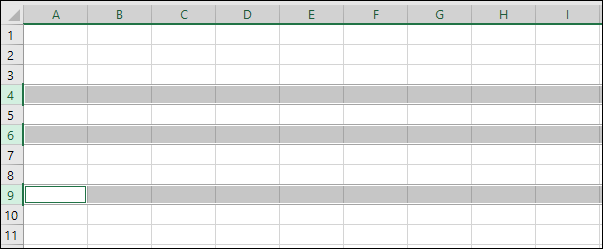
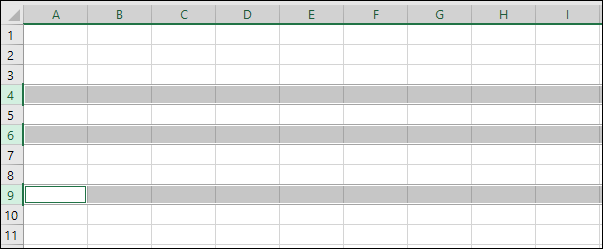
ET, de la même manière qu'avec les cellules individuelles, vous pouvez également utiliser la touche Ctrl pour désélectionner des lignes d'une plage sélectionnée. Dans l'image ci-dessous, nous avons désélectionné deux lignes d'une plage sélectionnée en maintenant la touche Ctrl enfoncée tout en cliquant sur les numéros de ligne des lignes que nous ne voulions pas dans la sélection.
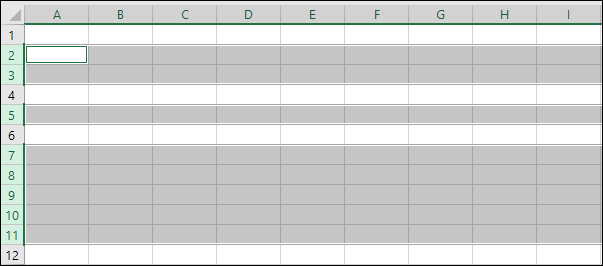
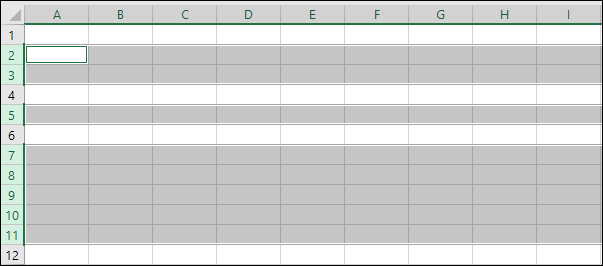
Sélectionnez une ou plusieurs colonnes de cellules entières
Parfois, vous pouvez choisir une colonne entière de cellules. C'est aussi facile à faire. En réalité, fonctionne exactement de la même manière que le choix des lignes.
Cliquez sur une lettre de colonne pour choisir la colonne.
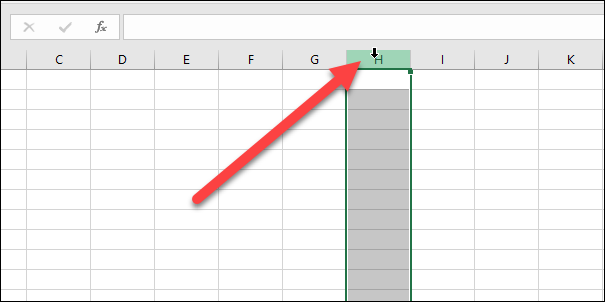
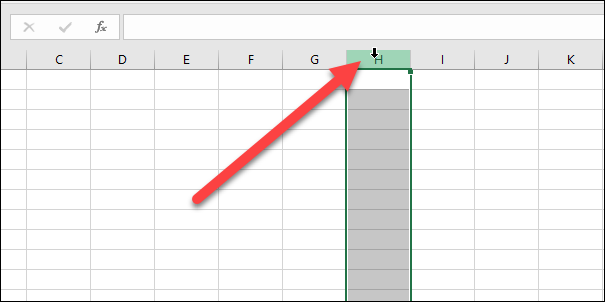
Vous pouvez également choisir plusieurs colonnes en cliquant et en faisant glisser ou en utilisant la touche Maj., de la même manière qu'avec les lignes. La touche Ctrl fonctionne également pour choisir des colonnes non contiguës ou pour désélectionner des colonnes d'une plage sélectionnée..






